Para o cabelo parecer natural em uma animação, ele deve responder ao movimento do corpo ao qual está anexado e às influências externas como vento e gravidade. As funções de dinâmica de cabelo permitem que este se comporte como cabelo no mundo real, no modo interativo (ao vivo) ou pré-calculado.
Designar superfícies de colisão
A dinâmica de cabelos usa guias de cabelos para calcular a colisão. Para reduzir o cálculo, é preciso designar explicitamente os objetos com os quais o cabelo colidirá. O objeto a partir do qual o cabelo cresce é um caso especial: para que o cabelo colida com este objeto (por exemplo, uma cabeça de humano), basta ativar Usar objeto de crescimento.
Se você quiser que mais de um modificador de cabelos interaja com um determinado objeto de colisão, será necessário adicionar o objeto como um objeto de colisão para cada modificador de cabelos e pelos diferente.
O modificador fornece dois métodos diferentes para calcular a colisão: Esfera e Polígono. A colisão esférica usa uma esfera delimitadora para objetos de colisão; a colisão poligonal usa a geometria real do objeto de colisão. A opção Polígono é mais precisa, mas a opção Esfera é mais rápida para calcular.
Procedimentos
Exemplo: para exibir a dinâmica de cabelo em tempo real:
- Aplique o modificador cabelos e pelos a um objeto.
- Na implementação de Dinâmica (role o painel de comando para exibi-la), defina o modo para Automático.
- Mova o objeto ao redor.
O cabelo se move realisticamente.
- Na implementação de Ferramentas, clique em Novo crescimento de cabelo.
O cabelo retoma a sua posição padrão, crescendo diretamente do objeto.
- Clique em
 (Play Animation [Reproduzir Animação]).
(Play Animation [Reproduzir Animação]). - O cabelo fica assentado e arrumado como se fosse afetado pela gravidade. Observe que, à medida que a animação se repete, os efeitos de gravidade são cumulativos. A animação do cabelo não reinicia no primeiro quadro.
- Na implementação de Ferramentas, clique novamente em Novo crescimento de cabelo.
- Adicione uma Flambagem de espaço de vento à cena.
- Na implementação de Dinâmica, defina Parâmetros de dinâmica
 Gravidade para 0.0.
Gravidade para 0.0. - No grupo de Forças externas (na parte inferior da implementação de Dinâmica), clique em Adicionar e, a seguir, selecione Flambagem de espaço de vento.
-
 Reproduza a animação novamente.
Reproduza a animação novamente. Neste momento, o cabelo não é afetado pela gravidade, mas simplesmente soprado ao vento. Novamente, o efeito é cumulativo e a animação não é repetida.
Toda a animação ocorre apenas em tempo real; nenhum quadro-chave é definido, portanto, ele não pode ser renderizado. Para obter informações sobre como configurar uma simulação dinâmica renderizável com cabelo, consulte o procedimento a seguir.
Para gerar uma simulação dinâmica pré-calculada com cabelo:
- Aplique o modificador cabelos e pelos a um objeto.
- Configure a animação. Ela pode ser simplesmente o movimento do objeto em crescimento, ou é possível usar a implementação de Dinâmica
 grupo de Forças externas para adicionar flambagens de espaço como Vento, que devem afetar o cabelo. Na verdade, como o cabelo é afetado pela sua própria gravidade por padrão, não é necessário configurar qualquer animação explícita para ver a dinâmica do cabelo.
grupo de Forças externas para adicionar flambagens de espaço como Vento, que devem afetar o cabelo. Na verdade, como o cabelo é afetado pela sua própria gravidade por padrão, não é necessário configurar qualquer animação explícita para ver a dinâmica do cabelo. - No painel Modificar
 a implementação de Dinâmica, use o grupo de Colisões para definir os objetos que devem colidir com o cabelo. Defina também outros parâmetros de simulação dinâmica no grupo de Parâmetros de dinâmica.
a implementação de Dinâmica, use o grupo de Colisões para definir os objetos que devem colidir com o cabelo. Defina também outros parâmetros de simulação dinâmica no grupo de Parâmetros de dinâmica. - No grupo de Arquivos Stat, clique no botão de reticências (...). Use a caixa de diálogo Salvar como para especificar o local e o nome dos arquivos stat a ser gerado. Nota: Ao executar a simulação, Cabelos gera um arquivo stat separado para cada quadro da animação.Atenção: Se você planeja renderizar a animação com uma fazenda de renderização em rede, assegure-se de que o caminho especificado pode ser visto exatamente da mesma forma de cada nó na fazenda de renderização. Se os arquivos stat não forem localizados, o cabelo será rígido e orientado exatamente para a pele quando se mover. Se os arquivos stat incorretos forem localizados, o cabelo pode flutuar imediatamente de um objeto.
O caminho e o nome do arquivo stat aparecem no campo de texto ao lado do botão de reticências.
- No grupo de Simulação, defina o intervalo de quadro para a simulação e, a seguir, clique em Executar.
Cabelos executa a simulação dinâmica e gera um arquivo stat para cada quadro na animação. Ele também define automaticamente o modo para Pré-calculado, portanto, quando você executa ou renderiza a animação, ela lê os arquivos stat e usa as informações para o posicionamento do cabelo em cada quadro.
-
 Reproduzir a animação.
Reproduzir a animação. A simulação dinâmica armazenada nos arquivos stat aparece nos viewports.
- No grupo Modo, selecione Nenhum e, em seguida, reproduza a animação novamente.
A animação de dinâmica não mais aparece. No entanto, ela ainda está armazenada nos arquivos stat e será reexibida se você escolher Pré-calculado.
- Assegure-se de que a opção Pré-calculado esteja ativada e, em seguida, renderize a animação.
Interface

Grupo de Modo
Seleciona o uso do método Cabelos para gerar a dinâmica. O modo automático é adequado para experimentação, mas para obter melhores resultados ao renderizar a animação com Cabelos, use o modo pré-calculado.
- Nenhum Cabelos não simula a dinâmica.
- Automático Cabelos simula a dinâmica de forma interativa em viewports, mas não gera quadros-chave da animação ou arquivos stat para a dinâmica. Para obter os melhores resultados com o modo automático, desative a implementação de exibição
 Grupo Exibir cabelos
Grupo Exibir cabelos  como Geometria.
como Geometria. Para alguns métodos de uso da dinâmica automática, consulte este procedimento: Exemplo: para exibir a dinâmica de cabelos em tempo real.
Se você pressionar Esc ao usar a dinâmica automática, 3ds Max exibe uma caixa de diálogo que pergunta se você deseja parar a dinâmica automática. Congelar e Parar redefinem o modo para Nenhum, mas Congelar congela o cabelo em sua posição atual. Você pode usar isso como ponto de partida para a dinâmica pré-calculada, ou para criar o estilo do cabelo.
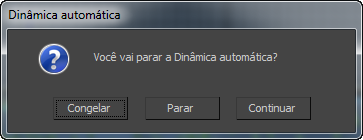
- Pré-calculado Permite gerar arquivos stat para renderizar o cabelo animado por dinâmica. Disponível somente após definir um nome e local para arquivos stat (consulte o item seguinte e Para gerar uma simulação dinâmica pré-calculada com Cabelos).
Grupo de arquivos stat
Arquivos stat permitem gravar e reproduzir uma simulação de dinâmica de Cabelos gerados. Para obter um exemplo de fluxo de trabalho, consulte este procedimento: Para gerar uma simulação de dinâmica pré-calculada com Cabelos.
- Campo de texto
-
Exibe o caminho e o nome do arquivo para os arquivos stat.
-
 (botão de reticências)
(botão de reticências) -
Clique para selecionar um prefixo do nome e um local para os arquivos stat usando a caixa de diálogo Salvar como.
Cabelos adiciona um número de quatro dígitos (com zeros à esquerda) e a extensão do nome de arquivo “.stat” para o nome que você fornecer (por exemplo, hair_test0001.stat).
- Excluir todos os arquivos
-
Exclui arquivos stat do diretório de destino. Os arquivos devem ter o prefixo do nome que você atribuiu usando o botão ...
Dica: Você ainda pode usar arquivos stat, mesmo se movê-los para outro local. Siga este procedimento: Abra o arquivo MAX usado para gerar os arquivos stat.
Abra o arquivo MAX usado para gerar os arquivos stat. - No
 painel Modificar
painel Modificar  implementação de dinâmica, clique no
implementação de dinâmica, clique no  (botão de reticências).
(botão de reticências). - Use a caixa de diálogo Salvar como, navegue para o diretório com os arquivos stat e, a seguir, clique em qualquer arquivo stat. Seu nome aparece no campo do Nome de arquivo.
- Edite o campo do Nome de arquivo para excluir a extensão de quatro dígitos após o nome do arquivo stat. Por exemplo, se o nome do arquivo for test0033.stat, Exclua o “0033” para que ele leia test.stat.
- Clique no botão Salvar. O novo caminho do arquivo stat aparece no campo de Arquivos Stat.
Agora, quando você reproduz ou renderiza a animação, Cabelos usa os arquivos stat como gerados originalmente.
Grupo de simulação
Determina a extensão da simulação e permite executá-la. Esses controles estão disponíveis somente após você selecionar o modo Pré-calculado e especificar os arquivos stat no grupo de Arquivos Stat. Defina o Início e o Fim nos quadros onde a simulação vai iniciar e finalizar, a seguir, clique no botão Executar. 3ds Max e, a seguir, calcule a dinâmica e salve os arquivos stat.
- Iniciar
-
O primeiro quadro a ser considerado no cálculo da simulação.
- Final
-
O último quadro a ser considerado no cálculo da simulação.
- Executar
-
Clique em executar a simulação e gerar arquivos stat dentro do intervalo do quadro indicado pelo Inicio e Fim.
Para cancelar a simulação enquanto estiver em execução, clique em Cancelar na barra de status.
Grupo de Parâmetros de dinâmica
Estes controles especificam os parâmetros básicos para a simulação dinâmica. Os valores de Rigidez, Manutenção da raiz e Amortecimento podem ser mapeados: clique no botão do mapa à direita do spinner para atribuir um mapa. Os valores de tons de cinza no mapa multiplicam o valor do parâmetro no local do cabelo.
Você pode aplicar um mapa para os parâmetros de Rigidez, Manutenção da raiz e Amortecimento. Para atribuir um mapa, clique no botão do mapa à direita do controle e use o Navegador de material/mapa para escolher um mapa.
Você também pode arrastar e soltar um mapa a partir de uma ranhura de amostra do Editor de material. Se o Editor de materiais Slate é aberta, é possível arrastar a partir de um nó do mapa de saída do soquete, então solte sobre este botão. Você também pode arrastar e soltar a partir de um mapa de botão no Editor de material ou de qualquer lugar do 3ds Max Interface. Quando larga um mapa no botão de mapa, uma caixa de diálogo pergunta se deseja que o mapa seja uma cópia (independente) ou uma instância do mapa de origem.
- Gravidade
-
Permite especificar uma força que move o cabelo verticalmente no espaço do mundo. Os valores negativos puxam o cabelo para cima, enquanto os valores positivos puxam-no para baixo. Para fazer com que o cabelo não seja afetado pela gravidade, defina o valor como 0.0. Padrão=1.0. Intervalo=–999.0 a 999.0.
- Rigidez
-
Controla a magnitude do efeito da dinâmica. Se você definir Rigidez para 1.0, a dinâmica não terá nenhum efeito. Padrão=0.4. Intervalo=0.0 a 1.0.
- Manutenção da raiz
-
Comparável à Rigidez, mas afeta o cabelo somente na raiz. Padrão=1.0. Intervalo=0.0 a 1.0.
- Amortecimento
-
Cabelo dinâmico leva a velocidade para o próximo quadro. O aumento do amortecimento aumenta a quantidade em que estas velocidades são diminuídas. Portanto, um valor de Amortecimento maior significa que a dinâmica do cabelo será menos ativa (o cabelo também pode começar a "flutuar"). Padrão=0,0. Intervalo=0,0 a 1,0.
Grupo de colisões
Use estas configurações para determinar com quais objetos o cabelo colide durante uma simulação dinâmica e o método pelo qual a colisão é calculada.
- Nenhum As colisões não são consideradas durante a simulação dinâmica. Isto pode fazer com que o cabelo penetre seu objeto de crescimento, bem como outros objetos que entrem em contato com ele.
- Esfera Cabelos usa uma caixa esférica delimitadora para calcular colisões. Este método é mais rápido, já que requer menos cálculo, mas também pode fornecer resultados inexatos. É mais eficaz quando o cabelo é visto a partir de uma distância.
- Polígono Cabelos considera cada polígono nos objetos em colisão. Este é o método mais lento, mas o mais preciso.
- Use o Objeto de crescimento
-
Quando ativado, o cabelo colide com o objeto (malha) de crescimento.
- Lista de objetos
-
Relaciona os nomes dos objetos da cena com os quais o cabelo deve colidir.
- Adicionar
-
Para adicionar um objeto à lista, clique em Adicionar e, a seguir, clique em um objeto em um viewport.
- Substituir
-
Para substituir um objeto, realce o nome na lista, clique em Substituir e, a seguir, clique em um objeto diferente em um viewport.
- Excluir
-
Para remover um objeto, realce o nome na lista e, a seguir, clique em Excluir.
Grupo Forças externas
Este grupo permite que você especifique as flambagens de espaço que afetarão o cabelo durante a simulação dinâmica. Por exemplo, você pode adicionar uma Flambagem de espaço de vento para fazer com que o cabelo sopre ao vento leve.
- Lista de objetos
-
Relaciona os nomes das forças que dinamicamente afetam o cabelo.
- Adicionar
-
Para adicionar uma flambagem de espaço à lista, clique em Adicionar e, a seguir, clique no ícone de flambagem em um viewport.
- Substituir
-
Para substituir uma flambagem de espaço, realce o nome na lista, clique em Substituir e, a seguir, clique em um ícone de flambagem diferente em um viewport.
- Excluir
-
Para remover uma flambagem de espaço, realce o nome na lista e, a seguir, clique em Excluir.